无论您是需要解决技术问题,还是仅仅是出于好奇心想要了解您的计算机正在运行哪个版本的 Windows 操作系统,掌握如何查看 Windows 版本都是很有用的一项技能。本教程中简鹿办公将指导您通过几个简单的步骤来查看您的 Windows 版本信息。
对于 Windows 10/11 用户
方法一:使用系统设置
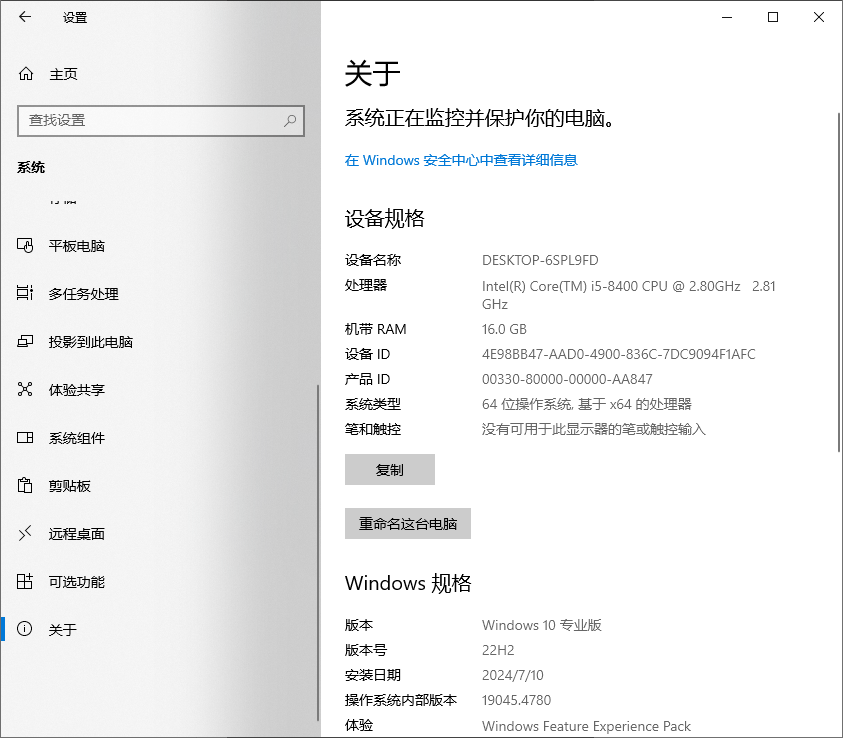
- 首先,点击屏幕左下角的开始菜单图标,或者按下键盘上的 Windows 键来打开开始菜单。
- 在开始菜单中,点击齿轮形状的设置图标(或按 I 键快速进入)。
- 在设置窗口中,滚动至底部,点击关于。
- 在关于页面中,向下滚动到系统信息部分,您可以看到Windows 版本和其他相关的系统详细信息。
方法二:使用命令提示符
按下 Windows 键 + X 组合键,然后选择命令提示符(或直接搜索“cmd”并打开命令提示符应用)。
在命令提示符中输入以下命令:
winver并按回车键执行。
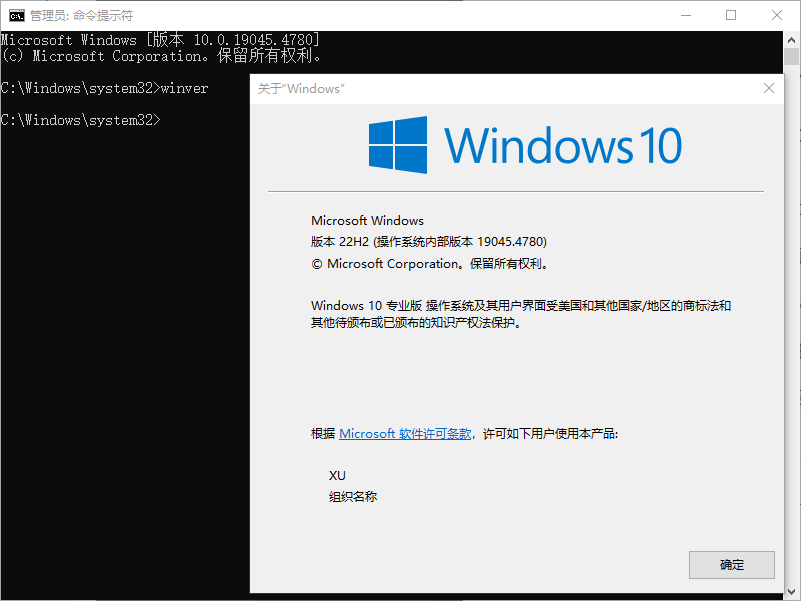
一个带有版本信息的小窗口将弹出,显示包括您的 Windows 版本号在内的信息。
方法三:使用运行对话框
按下 Windows 键 + R 组合键,打开运行对话框。
在运行对话框中输入:
winver并按回车键。
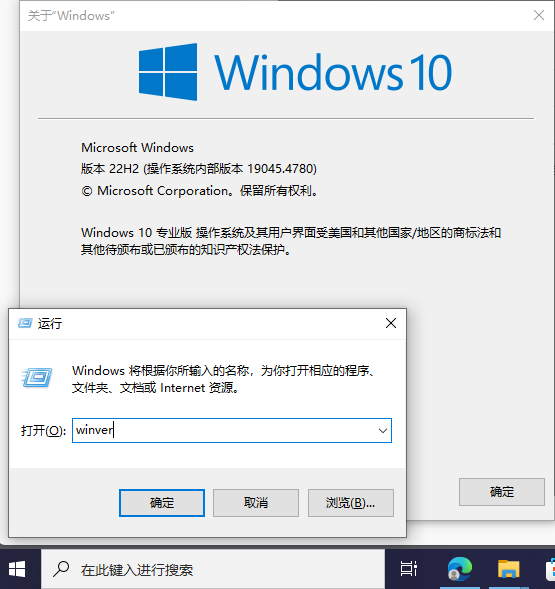
同样地,一个包含版本信息的窗口会出现。
方法四:使用系统属性
打开我的电脑或此电脑,右键点击,选择属性。
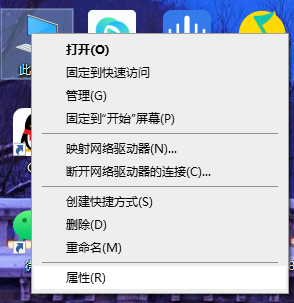
在弹出的系统窗口中,您可以找到关于您正在使用的 Windows 版本的信息,包括版本号和安装日期等。
查看更多细节
以上方法可以帮助您快速查看 Windows 的主要版本信息。如果您需要了解更多详细的系统规格,例如处理器类型、内存数量、系统类型(32位或64位)等,可以通过上述任意一种方法中的“系统”或“关于”窗口获取。
知道如何查看 Windows 版本对于确保您的系统安全更新以及软件兼容性非常重要。希望这篇教程能够帮助您轻松地获取所需的信息。






















 3341
3341

 被折叠的 条评论
为什么被折叠?
被折叠的 条评论
为什么被折叠?








